在当今数字时代,电脑已成为我们日常生活中不可或缺的一部分。无论是工作、学习还是娱乐,我们都依赖于电脑的高性能运行。内存作为电脑的重要组成部分之一,其大...
2025-04-08 52 电脑内存
在当今数字化时代,电脑已成为我们日常生活中不可或缺的一部分。对于那些追求更高运行效率的用户来说,修改电脑内存是一个需要掌握的重要技能。本文将详细解释修改电脑内存的步骤,并提供一些实用的技巧和建议。
在深入讲解修改步骤之前,让我们首先了解一下什么是电脑内存。电脑内存,通常指的是RAM(随机存取存储器),它是电脑进行数据处理和存储时短期使用的存储空间。增加或升级电脑内存可以有效提升电脑性能,特别是在运行多个程序或大型软件时。
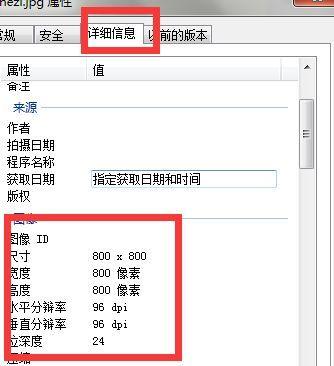
在修改电脑内存之前,必须了解你的电脑支持哪种类型的内存,如DDR3、DDR4等。通过查阅电脑手册或使用系统信息工具(比如CPU-Z)来获取这一信息是十分必要的。
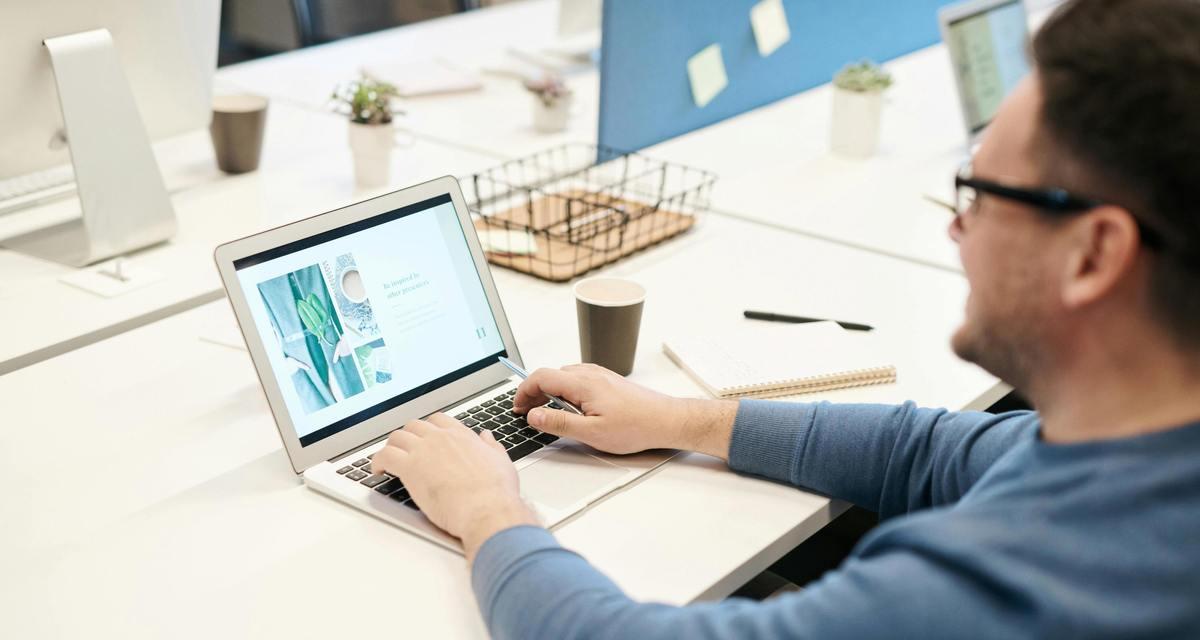
准备工作
1.关闭电脑并断开电源。
2.检查电脑机箱内部结构,以确认扩展内存插槽的位置。
3.准备好相应的工具,如防静电手环,一个干净无尘的工作空间。
具体步骤
1.打开电脑机箱
找到电脑机箱上的螺丝,使用螺丝刀轻轻旋开。打开机箱后,找到电脑主板的位置。
2.定位内存插槽
在主板上,你将看到长长的内存插槽。大多数现代电脑通常有2至4个内存插槽。
3.释放内存条
轻轻按住两边的内存卡扣,将内存条从其插槽中提出。
4.匹配内存类型和规格
确保新内存与原有内存的类型、频率、时序和容量等参数兼容。
5.安装新的内存条
将新的内存条对准插槽,并以约45度角插入。确保内存条完全进入插槽后,两边的卡扣会自动扣紧,固定内存条。
6.接通电源并测试
重新盖上机箱盖,接通电源,开机测试电脑是否能够正常识别新内存。

在操作过程中,确保自身和电脑都处于防静电状态。
不要强行安装内存条,以防止损坏。
开机前,请确保所有的内存条都安装正确,没有松动。
内存频率不一致时如何选择?
如果你的内存条频率不一致,电脑通常会按照较低频率运行。建议尽可能使用相同频率的内存条。
增加内存条还是更换现有内存条?
如果你的电脑内存插槽已满,或者现有内存条容量较小,更换为更大容量的内存条会是更好的选择。
如何确定内存是否已经正确安装?
开机后可以进入BIOS/UEFI设置查看内存信息,或者直接进入操作系统使用任务管理器查看。
了解内存的运行原理和优化电脑内存的其他方法对于提高电脑性能同样重要。定期进行磁盘清理和碎片整理也有助于提升电脑整体运行速度。
通过本文的介绍,你应该已经掌握了如何修改电脑内存的步骤。记住,在进行任何硬件升级或更改时,始终遵循最佳实践以保证电脑的稳定性和安全性。如果你在操作过程中遇到困难,可能需要寻求专业人士的帮助。加油,动手去升级你的电脑内存吧!
标签: 电脑内存
版权声明:本文内容由互联网用户自发贡献,该文观点仅代表作者本人。本站仅提供信息存储空间服务,不拥有所有权,不承担相关法律责任。如发现本站有涉嫌抄袭侵权/违法违规的内容, 请发送邮件至 3561739510@qq.com 举报,一经查实,本站将立刻删除。
相关文章
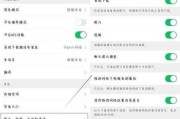
在当今数字时代,电脑已成为我们日常生活中不可或缺的一部分。无论是工作、学习还是娱乐,我们都依赖于电脑的高性能运行。内存作为电脑的重要组成部分之一,其大...
2025-04-08 52 电脑内存

当我们在谈论电脑性能提升时,常常会提到“双通道内存”。这是一项被广泛应用的技术,能够显著提高计算机的处理速度。但是,有很多用户对于如何开启双通道和它带...
2025-04-06 74 电脑内存
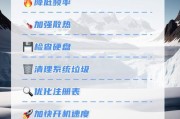
开篇核心突出在追求极限性能的今天,许多电脑用户都会考虑给硬件“加速”,其中就包括了对电脑内存卡进行超频。本文将深入探讨电脑内存卡超频是否真的有助于...
2025-04-06 48 电脑内存

电脑是我们日常生活中不可或缺的工具,在使用过程中,可能由于各种原因导致内存条出现故障。内存对于电脑的顺畅运行至关重要,一旦出现问题,可能会导致系统崩溃...
2025-04-05 47 电脑内存

在谈论电脑性能优化时,内存频率的调节是一个专业技术话题。如果你想进一步挖掘电脑的潜能,那么了解内存频率的调节及其对性能的影响将是一件十分关键的事情。本...
2025-04-04 48 电脑内存
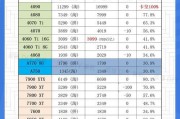
在这个信息爆炸的时代,电脑已成为我们生活中不可或缺的一部分。随着软件和游戏对性能要求的不断提高,越来越多的用户开始关注电脑硬件的升级,尤其是内存条的更...
2025-04-04 45 电脑内存